华硕笔记本电脑usb接口没反应怎么解决
近期有好多华硕笔记本电脑用户发现自己电脑的USB接口没有反应,也不知道怎么解决,今天小编就来给大家详细介绍一下win7和win10两个系统USB接口没反应的简单解决方法。
一、win7USB接口没反应解决方法
1.找到桌面上的“计算机”并鼠标右键打开“属性”对话框;
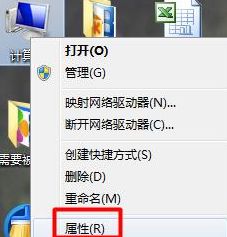
2.打开属性对话框后选择里面的“高级系统设置”—“硬件”—“设备管理器”点击打开;
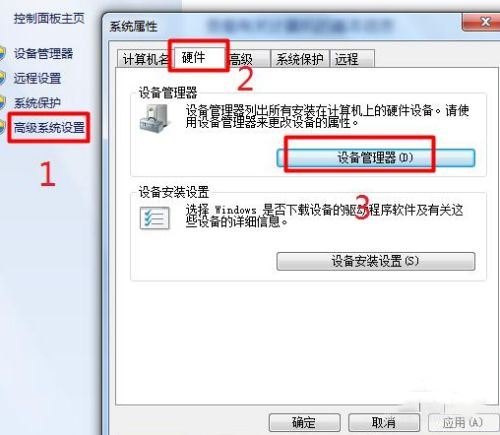
3.点击里面的“通用串行总线控制器”在它下拉的地方找到“USB Root Hub”;
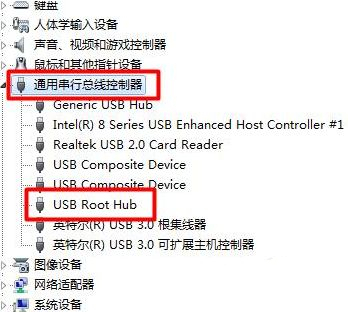
4.右键单击“UsB Root Hub”选择属性;
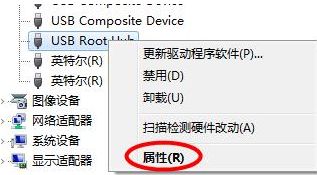
5.选择电源管理,将“允许计算机关闭这个设备以节约电源”前的勾去掉,并点击确定返回,然后重行启动电脑即可。
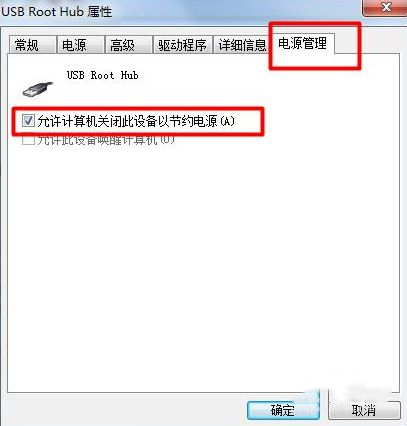
二、win10USB接口没反应解决方法
1.鼠标右键单击左下角的“开始”在出现的菜单中选择“设备管理器”—“通用串行总线控制器”—“USB大容量存储设备”右键点击选择“启用设备”;
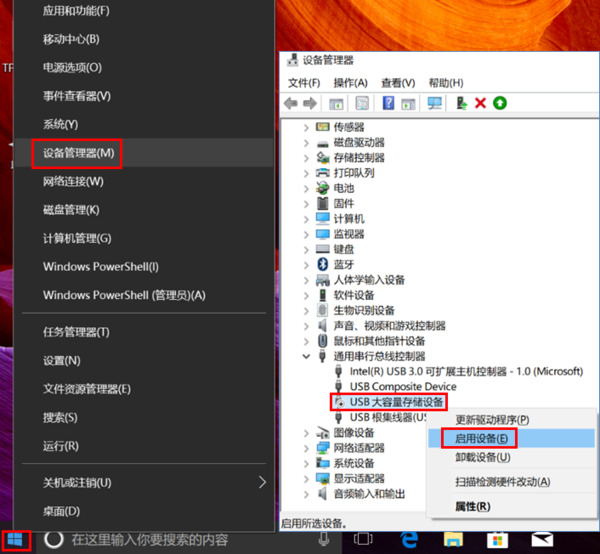
2.右键单击左下角“开始”在出现的菜单中选择“磁盘管理”点击进入;
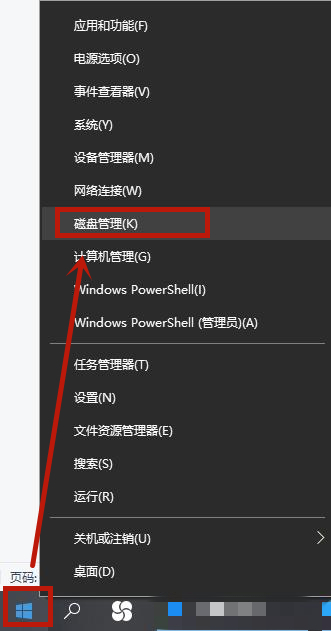
3.在磁盘管理逐一选中各个磁盘,点击“操作”选择“重新扫描磁盘”即可。
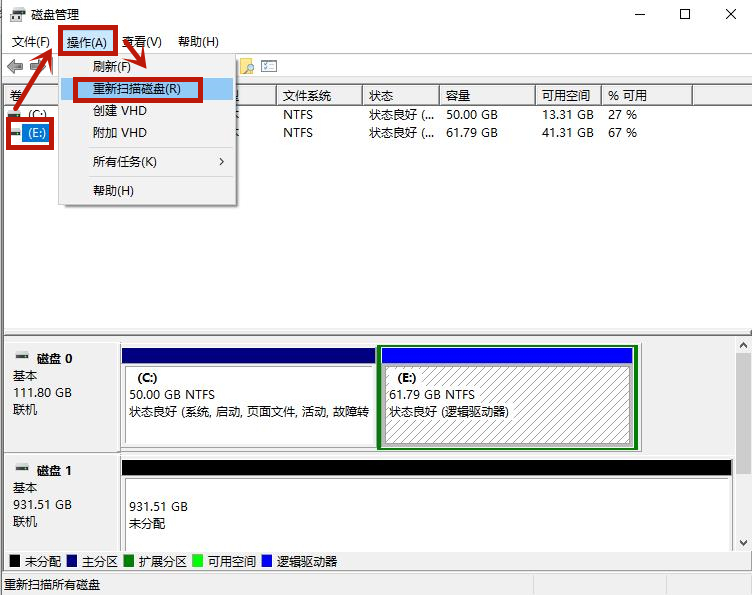
以上就是win7和win10USB接口没反应的解决方法,希望对大家有帮助。
相关教程:笔记本usb接口没反应 win7我告诉你msdn版权声明:以上内容作者已申请原创保护,未经允许不得转载,侵权必究!授权事宜、对本内容有异议或投诉,敬请联系网站管理员,我们将尽快回复您,谢谢合作!










